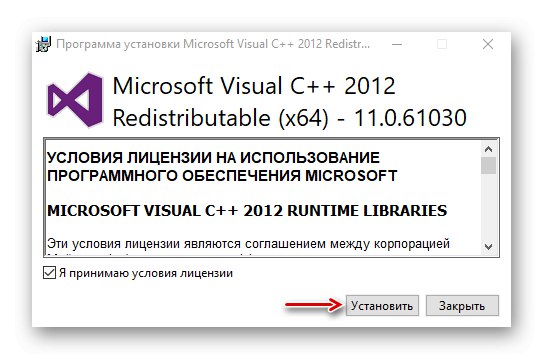Might & Magic Heroes VI je šesti obrok postopne serije strategij z elementi RPG podjetja Ubisoft. Kljub temu, da je bil projekt izdan leta 2011, deluje dobro tudi naprej Windows 10, čeprav je ne morejo igrati vsi uporabniki. Danes vam bomo pokazali, kako lahko odpravite težave z zagonom te igre.
1. način: posodobite gonilnike in sistemske komponente
Posodobite sistem, saj posodobitve niso samo nove funkcije, zmogljivosti in izboljšave, temveč tudi popravki, ki lahko odpravijo številne konflikte med sistemom Windows in programsko opremo, nameščeno v računalniku. O metodah posodabljanja "desetke" smo podrobno pisali v ločenem članku.
Več podrobnosti: Kako posodobiti Windows 10 na najnovejšo različico
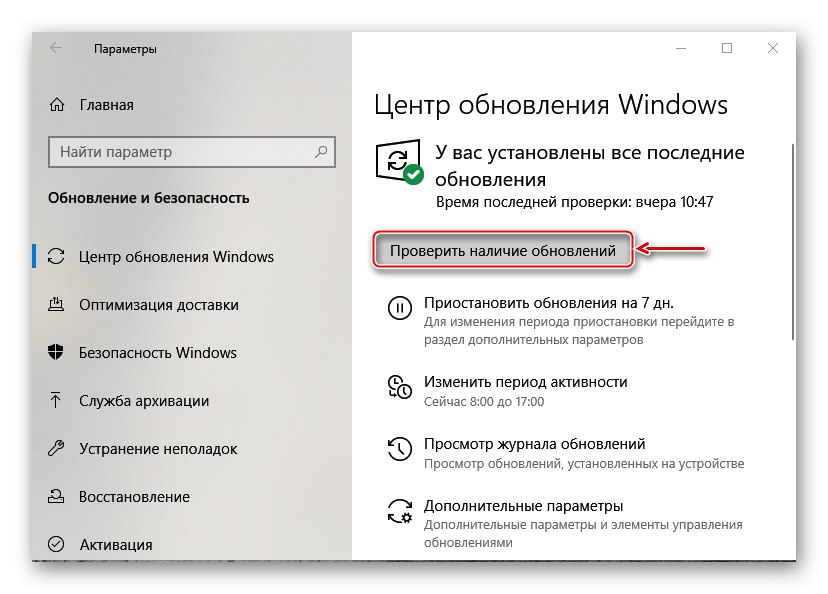
Posodabljanje video gonilnikov je na enem mestu za odpravljanje težav z igrami. Seveda je Might & Magic Heroes VI star projekt in nima tehnologije, ki se uporablja v sodobnih igrah, zato skoraj ne potrebuje najnovejših gonilnikov. Če pa že dolgo niso bili posodobljeni, je čas, da to storite. Prenesite programsko opremo z uradnega spletnega mesta proizvajalca grafične kartice, v skrajnih primerih za to uporabite posebne programe. O tem, kako posodobiti video gonilnike, smo pisali v ločenem članku.
Več podrobnosti: Kako posodobiti gonilnike grafičnih kartic v sistemu Windows 10
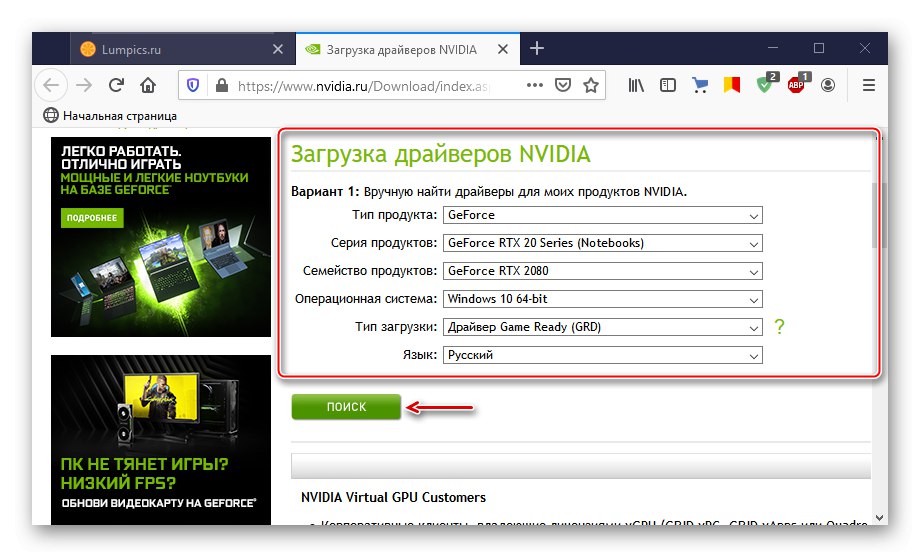
Posodobite komplet komponent Microsoft Visual C ++. Ta tehnologija se uporablja pri razvoju večine iger in programov, zato brez nje ne bodo delovale. Iz istega razloga razvijalci, da bi se izognili težavam z zagonom, običajno vključijo potreben paket knjižnice v namestitveni program igre. Če pa je bil ta element preskočen ali so bile komponente napačno nameščene, jih lahko namestite ločeno ali pa odpravite težavne.
- Pojdite na uradno stran za prenos paketov za ponovno distribucijo MSVC. Takih bo več. Namestite vsako po vrsti, vključno s posodobitvenim paketom 2010. Če se računalnik izvaja v 64-bitnem sistemu, naložite obe različici (x64 in x86), saj lahko katera koli uporablja nameščeno programsko opremo.
- Zaženite preneseno datoteko. Če ta paket MSVC ni na voljo v vašem računalniku, boste pozvani, da ga namestite.
![Namestitev servisnega paketa MSVC]()
Če je že nameščen, kliknite "Popravi"... Trenutna različica je morda napačna, kar povzroča težavo.
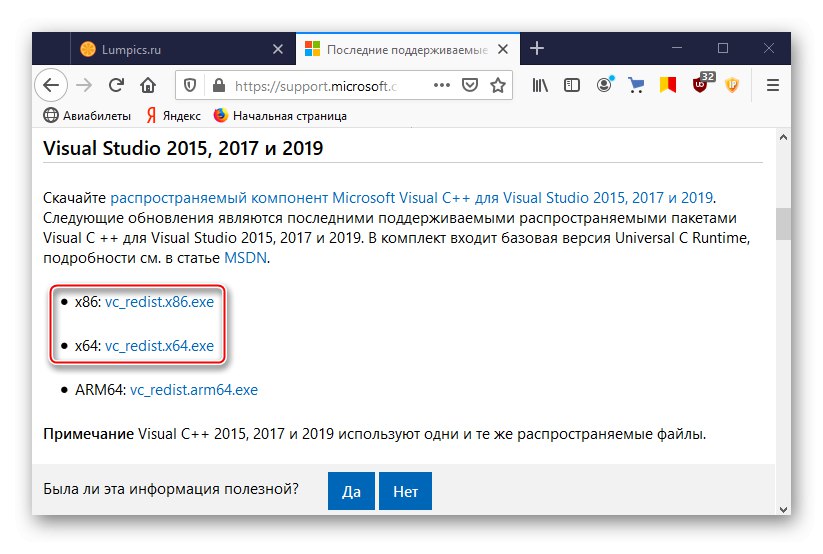
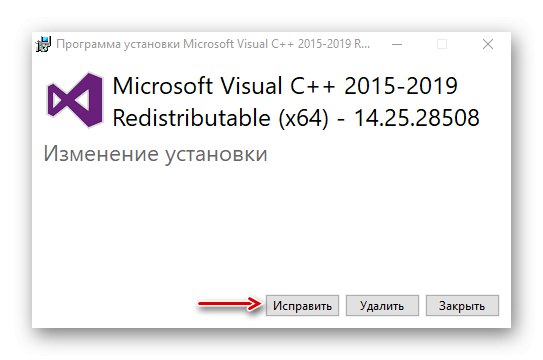
Poleg tega posodobite .NET Framework, kar je pomembno tudi za pravilno delovanje različne programske opreme. O tem smo podrobno pisali v ločenem članku.
Več podrobnosti: Kako posodobiti .NET Framework
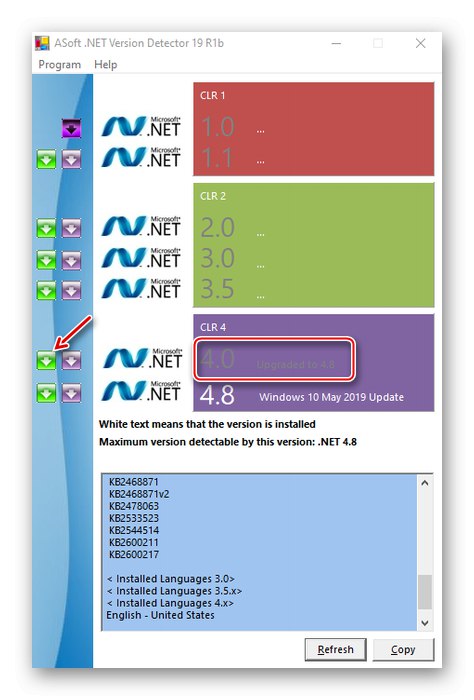
2. način: Onemogočite celozaslonsko optimizacijo
Windows 10 ima funkcijo Celozaslonska optimizacija... Njegova naloga je izboljšati delovanje iger in aplikacij, ki se izvajajo v celozaslonskem načinu. V bistvu jim daje prednost pred uporabo računalniških virov. Pravzaprav so mnogi uporabniki, nasprotno, začeli opažati zmanjšanje števila posnetkov na sekundo v igrah in pojav številnih drugih težav. Na primer, Heroes 6 pogosto ovirajo zagon te funkcije. V takih primerih je priporočljivo, da ga onemogočite.
- Odprite mapo z nameščeno igro, izberite datoteko za njen zagon in kliknite "Lastnosti".
- Odprite zavihek "Kompatibilnost", postavite kljukico pred element "Onemogoči optimizacijo celotnega zaslona", kliknite "Uporabi" in zaprite okno lastnosti. Zdaj poskusimo zagnati Heroes 6. Spremembe bodo samodejno uporabljene za bližnjico na namizju, zato novega ni treba ustvariti.

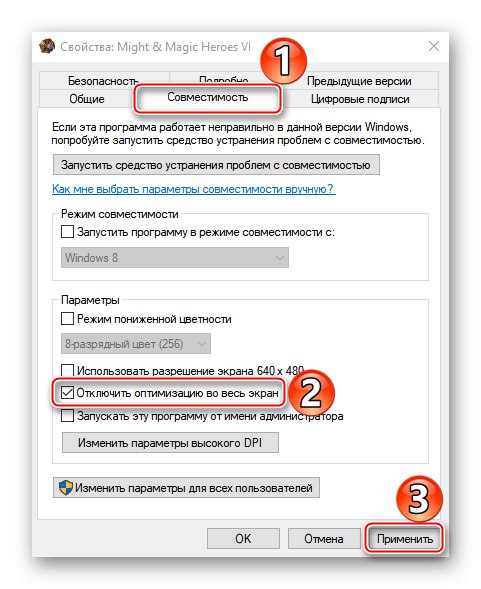
3. način: Odstranite kodeke
Ubisoft za predvajanje videoposnetkov med igro uporablja lasten medijski predvajalnik, ki morda ni združljiv z nekaterimi kodeki v računalniku. Če imate na primer nameščene pakete kodekov tretjih oseb K-Lite Codec Pack ali Media Player Codec Pack, ki ni v lasti sistema Windows, jih poskusite odstraniti.
- Bližnjica na tipkovnici Win + I pokličite "Opcije" Windows in odprite razdelek "Aplikacije".
- Poiščite vse neodvisne kodeke in jih odstranite.
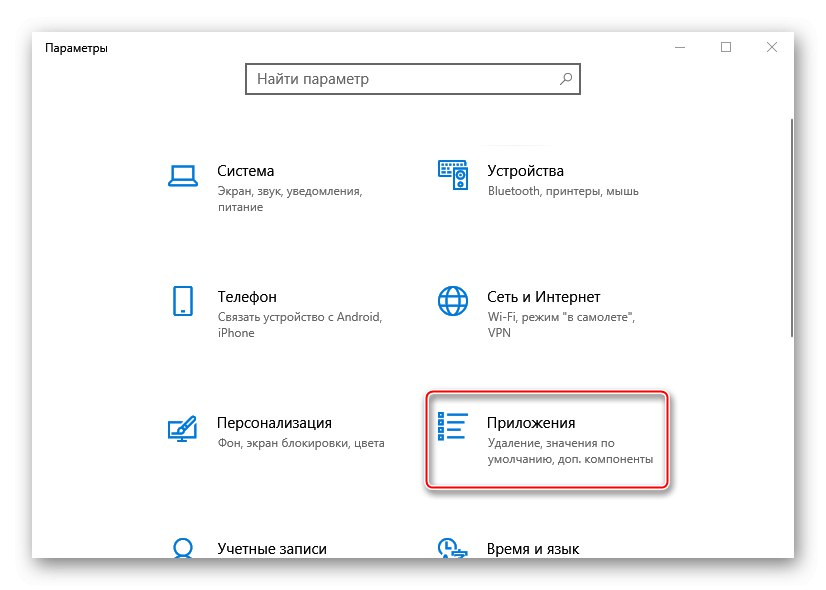
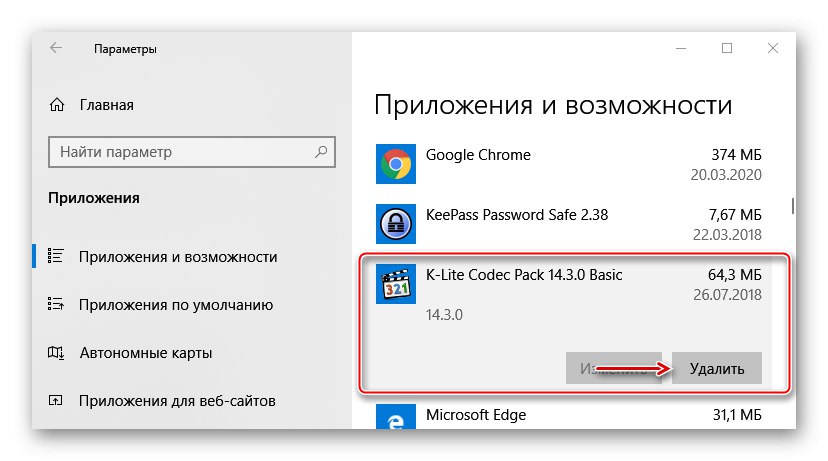
Če je v vašem računalniku nameščen filter DirectShow ReClock ali dajalnik medijev za dekodiranje video toka Ffdshow, ga tudi odstranite.
4. način: Odstranite viruse in onemogočite protivirusno programsko opremo
Okužba sistema z virusom je redko brez posledic za programsko opremo, nameščeno v računalniku. Če torej nobena od zgoraj opisanih metod ni pomagala, preglejte sistem za zlonamerno programsko opremo. Za to uporabite vse možne metode - polnopravne protivirusne programe, prenosne pripomočke, spletne storitve. Podrobnejše informacije o tem lahko najdete v drugih člankih na naši spletni strani.
Več podrobnosti:
Kako odstraniti virus iz računalnika
Kako preveriti sistem za viruse v spletu
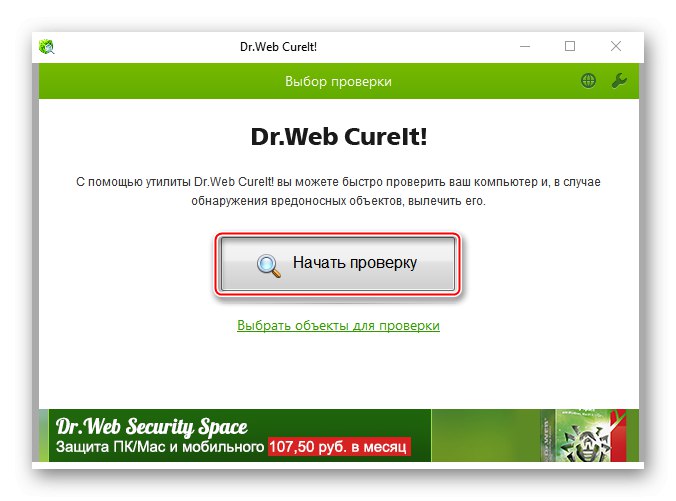
Protivirusni programi pa pogosto blokirajo programe in igre, za katere menijo, da so potencialne grožnje. Če želite preizkusiti to različico, jih poskusite za nekaj časa onemogočiti. Če to reši težavo, dodajte izvršljivo igro protivirusnim izjemam. Podrobna navodila so na voljo v ločenih člankih na spletnem mestu.
Več podrobnosti:
Kako izklopiti požarni zid Windows 10
Kako onemogočiti protivirusni program
Kako dodati program na seznam za izključitev protivirusnih programov
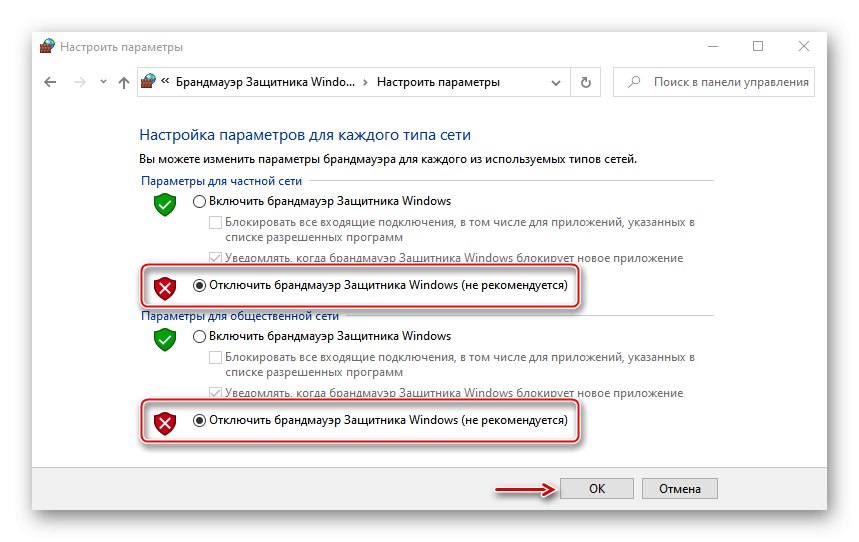
Upamo, da so vam naša priporočila pomagala, da ste Might & Magic Heroes VI zagnali v sistemu Windows 10. Če ne, morate le igro znova namestiti. Če uporabljate licenčno kopijo, jo izbrišite skupaj s stranko Uplayin jih nato znova namestite in zaženite igro prek Steam ali drugo storitev, za katero je bila kupljena. V skrajnem primeru se obrnite na podporo za Ubisoft, morda vam bodo predlagali druge rešitve težave.